电脑里的蓝牙在哪里找 找不到电脑的蓝牙在哪里
更新时间:2024-03-20 13:55:29作者:xiaoliu
当我们需要连接蓝牙设备时,有时会遇到找不到电脑的蓝牙在哪里的困扰,在电脑里找蓝牙设备的位置并不是一件困难的事情,只需要在系统设置或控制面板中查找蓝牙设置选项即可。通过简单的操作,我们就能轻松找到电脑中隐藏的蓝牙设备,实现设备之间的连接和数据传输。愿这篇文章能帮助大家解决蓝牙连接问题,让电脑和其他设备之间的通信更加便捷和顺利。
步骤如下:
1.首先,我们来看第一种方法,点击电脑的开始菜单,然后打开控制面板,如下图所示
:
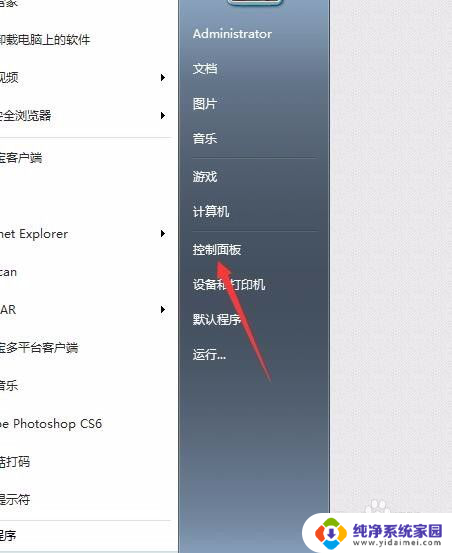
2.然后我们点击打开控制面板,在里面我们找到硬件和声音,然后点击下边的添加设备,如下图所示:
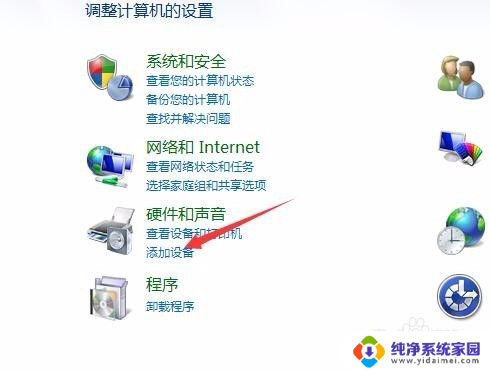
3.点开添加设备后,window就会自动搜索蓝牙设备(当然,前提是你电脑连接上了蓝牙设备),如下图所示:
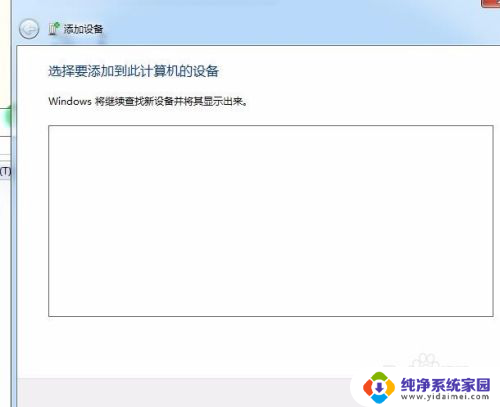
4.再来看第二种方法,同样还是在控制面板中,我们找见网络与共享中心,点开之后我们找到适配器,如下图所示:
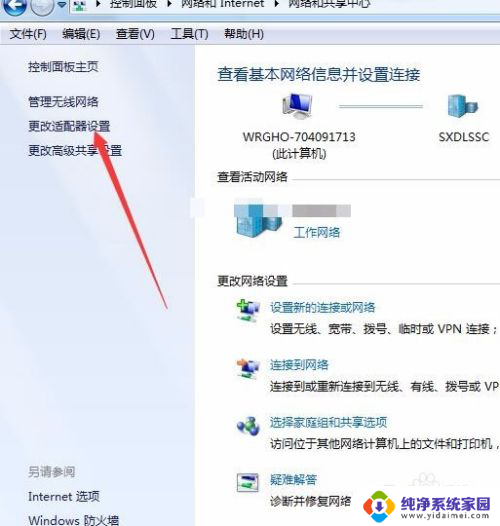
5.在更改适配器设置中找到蓝牙设施然后右键选择显示 BLUETOOTH 设备,这样就可以在桌面的右下角找到蓝牙标志了。如下图所示:
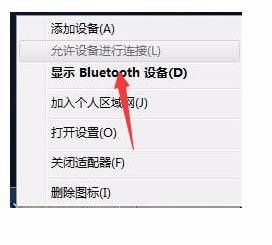
6.最后一种方法我们需要用到命令符,首先打开电脑的运行框。按win+r即可,然后我们在里面输入services.msc,如下图所示:
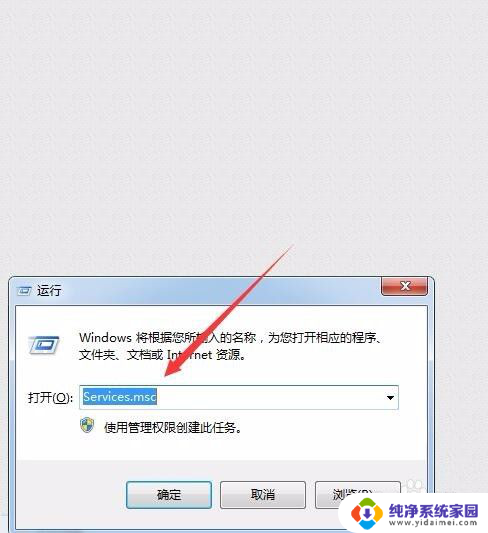
7.接着我们点击确定,进入到服务列表。在里面找到Bluetooth这个英文,然后双击,选择自动开启即可,如下图所示:
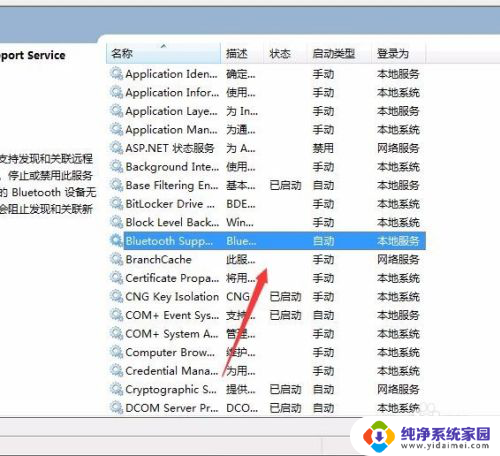
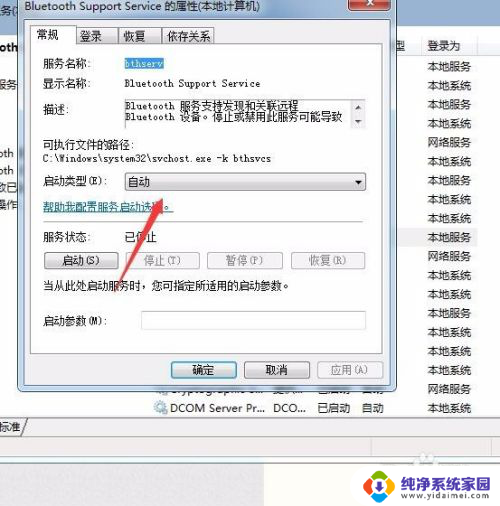
以上是关于在电脑中查找蓝牙的全部内容,如果您还不清楚,可以按照以上方法进行操作,希望对大家有所帮助。
电脑里的蓝牙在哪里找 找不到电脑的蓝牙在哪里相关教程
- 电脑里蓝牙设备怎么找 电脑蓝牙开关在哪里
- 电脑在哪里打开蓝牙设置 Windows电脑蓝牙功能在哪里
- 电脑蓝牙在哪里找 电脑蓝牙功能怎么打开
- 电脑里的蓝牙在哪里打开 Windows电脑蓝牙如何打开
- 计算机蓝牙在哪里打开 Windows电脑蓝牙功能在哪里
- 台式电脑蓝牙在哪? 电脑蓝牙设置在哪里
- 台式蓝牙在哪里开 台式机蓝牙设置在哪里
- 电脑这么打开蓝牙 电脑蓝牙设置在哪里
- 电脑的截图保存到哪里了 电脑截图在哪里找到保存的图片
- 联想电脑蓝牙怎么打开 联想电脑蓝牙开关在哪里
- 笔记本开机按f1才能开机 电脑每次启动都要按F1怎么解决
- 电脑打印机怎么设置默认打印机 怎么在电脑上设置默认打印机
- windows取消pin登录 如何关闭Windows 10开机PIN码
- 刚刚删除的应用怎么恢复 安卓手机卸载应用后怎么恢复
- word用户名怎么改 Word用户名怎么改
- 电脑宽带错误651是怎么回事 宽带连接出现651错误怎么办